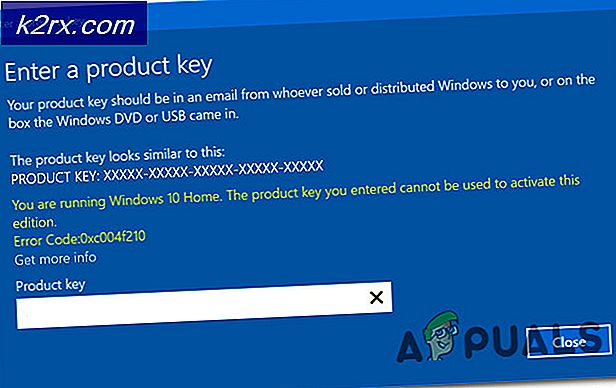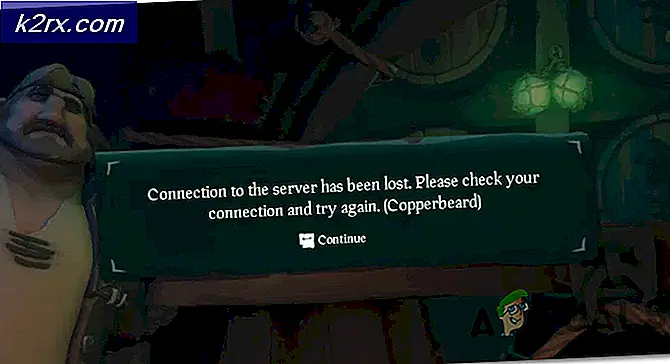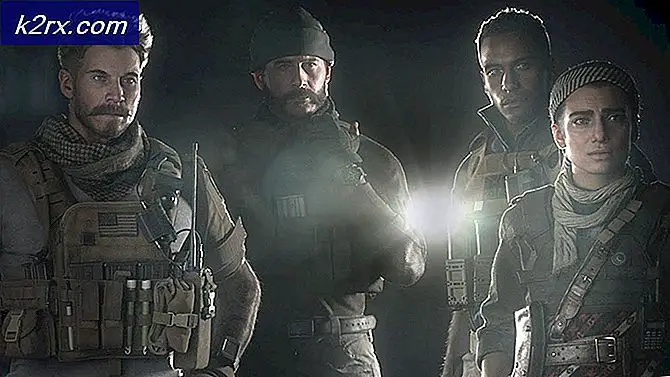Fix: Trådløs lading sluttet å fungere i Galaxy S8
Galaxy S8 er det åttende tilskuddet til Samsungs flaggskip Galaxy-utvalg av mobile enheter. Galaxy S8 ble veldig populær på grunn av sin innovative skjermdesign og forbedrede funksjoner som var ganske unike på den tiden. Mobilen fortsatte støtten for trådløs lading som forgjengerne. Ting ble imidlertid kompliserte da trådløs lading sluttet å fungere for mange brukere etter en oppdatering.
Hva forhindrer den trådløse ladefunksjonen fra å fungere på Galaxy S8?
Etter å ha mottatt mange rapporter fra flere brukere, bestemte vi oss for å undersøke problemet og utviklet et sett med løsninger som utryddet problemet for de fleste av våre brukere. Vi så også på årsakene til at dette problemet ble utløst, og listet dem nedenfor.
Nå som du har en grunnleggende forståelse av problemets natur, vil vi gå videre mot løsningene. Sørg for å implementere disse løsningene i den spesifikke rekkefølgen de leveres i, for å unngå konflikter.
Løsning 1: Skifte lader
Det er mulig at trådløst lader som du bruker til å lade enheten ikke være jobber ordentlig. Derfor anbefales det å prøve å lade de telefonen med en annerledes laderen eller prøv å lade en annerledes telefonen med lader og Sjekk for å se om det fungerer som det skal. Hvis telefonen lades riktig med en annen lader, betyr det at problemet ligger i den trådløse laderen og at den må byttes ut.
Løsning 2: Identifisering av problemet
I det første trinnet vil vi identifisere om problemet er med programvaren eller maskinvaren. For det vil vi starte telefonen i sikkermodus som forhindrer tredjepartsapplikasjoner i å starte.
- trykk og holde de makt knapp på siden av telefonen til lanseringsalternativene vises på skjermen.
- Langt trykk på “Slå av”-Knappen og deretter trykk på "Sikker Modus”Alternativet.
- Telefonen vil nå omstart i Sikker Modus og ordene “Sikker Modus”Vil bli skrevet på Nedre venstre av skjerm.
- Koble den trådløse laderen og Sjekk for å se om problemet vedvarer.
- Hvis telefonen starter til lade det betyr at problemet er i slekt til programvare og mest sannsynlig en feil applikasjon. Du kan prøve å feilsøke hvilket program som forårsaket problemet.
- Navigere til lansering skjerm og lang trykk på ikon av en applikasjon.
- Å velge “Avinstaller”Fra listen over alternativer som vises, og trykk på“Ja”I meldingen.
- Nå omstart inn i vanlig modus og Sjekk for å se om problemet vedvarer.
Løsning 3: Oppdatering av programvare
Noen ganger presser utviklere på oppdateringer for å fikse visse feil og feil i smarttelefonens programvare. Derfor vil vi i dette trinnet sjekke om en oppdatering er tilgjengelig for programvaren. For det:
- Dra ned de varsler panelet og å velge den “Innstillinger" ikon.
- Inne i innstillinger, bla ned til bunns og trykk på “Programvare Oppdater“.
- Trykk på på "Se etter Oppdateringer”Opsjon og vente til telefonen fullfører de sjekker prosess.
- Klikk på "nedlasting Oppdateringer Manuelt”Alternativet og nedlasting vil nå begynne.
- Når nedlastingen er fullført, trykk på "Installere Nå”Alternativet.
- Telefonen din vil nå automatisk være startet på nytt og viktige oppdateringer vil være installert.
- Etter telefonen avslutter starte opp, koble de lader og Sjekk for å se om problemet vedvarer.
Løsning 4: Slette hurtigbuffer
Hvis hurtigbufferen til et bestemt tredjepartsprogram eller et systemapplikasjon er ødelagt, kan det forstyrre og sette viktige systemfunksjoner i fare. En av dem er den trådløse ladefunksjonen. Derfor vil vi i dette trinnet slette systembufferen. For det:
- Trykk og hold inne “makt”-Knappen og trykk på“Bytte om av”Alternativet.
- Når enheten er slått helt av, trykker du og holder nedeVolum Ned" og "Bixby”-Tasten. Trykk deretter og hold nede i samme tilfelleMakt”-Knappen.
- Når den grønne Android-logoen vises,utgivelse alle tastene. Enheten kan vise “Installere systemoppdateringer" en stund.
- Brukevolum ned for å markere “Tørke Cache Skillevegg”-Alternativer, og når den er uthevet, trykk på“Makt" nøkkelen tilå velge den.
- Etter at tørkeprosessen er fullført, markerer du “Start på nytt System NåAlternativet ved å trykke på “volum ned” -tasten og trykke “makt”-Knappen tilå velge den.
- Telefonen blir det nåstartet på nytt normalt,Sjekk for å se om problemet vedvarer.